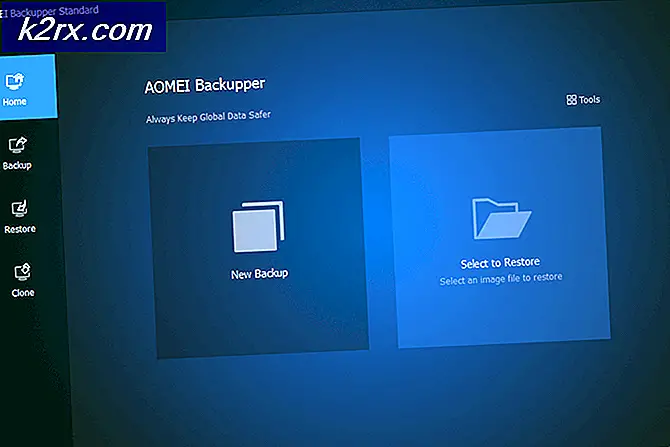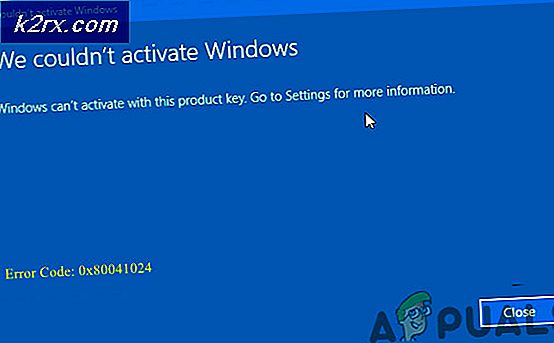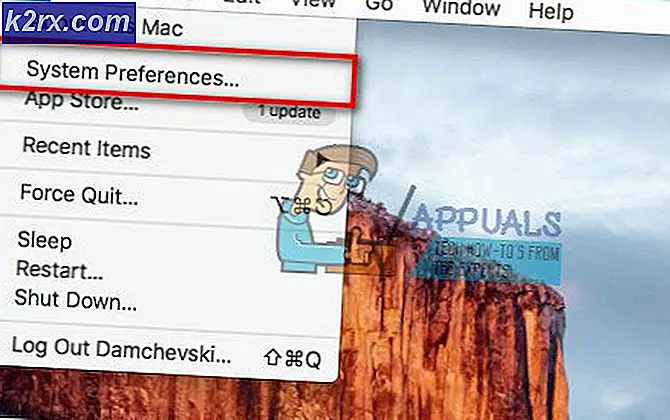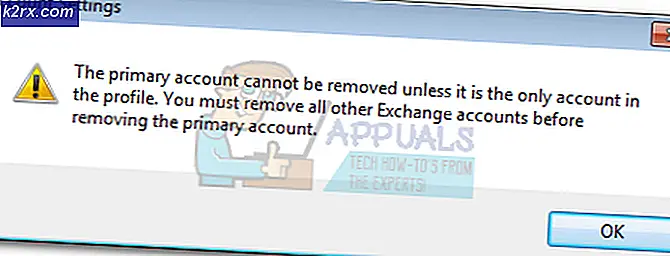Wie Ändern des SMTP-Anschlusses in Apple Mail (MacOS)
Mac Mail unterscheidet sich im Vergleich zu Outlook und Thunderbird, und auch die Einstellungen. Die meisten Probleme, auf die ich stoße, wenn das Senden nicht mehr funktioniert, sind auf die Port- und SSL-Einstellungen zurückzuführen. In einem MAC kann diese Einstellung einfach über die Einstellungen vorgenommen werden. Wenn Sie mehrere Konten verwenden, vergewissern Sie sich, dass Sie die Ports nicht für diejenigen ändern, die bereits funktionieren. Wenn Sie SMTP bearbeiten oder NEW erstellen (Sie sehen das Feld), wird In Use By verwendet, um das E-Mail-Konto zu identifizieren, mit dem es verknüpft ist. ABER wenn Sie nur einen Account haben, dann machen Sie einfach weiter.
Ändern des SMTP-Ports unter Mac OS
Öffnen Sie die Mac Mail (indem Sie auf das Mail-Symbol im Dock klicken). Klicken Sie in der Mail in der oberen Leiste auf Mail
Wählen Sie dann Einstellungen und dann Konten . Sie werden das Fenster wie das auf dem Bild unten sehen.
PRO TIPP: Wenn das Problem bei Ihrem Computer oder Laptop / Notebook auftritt, sollten Sie versuchen, die Reimage Plus Software zu verwenden, die die Repositories durchsuchen und beschädigte und fehlende Dateien ersetzen kann. Dies funktioniert in den meisten Fällen, in denen das Problem aufgrund einer Systembeschädigung auftritt. Sie können Reimage Plus herunterladen, indem Sie hier klickenSuchen Sie die Registerkarte Postausgangsserver (SMTP) : Klicken Sie auf die Pfeile nach oben / unten. Wählen Sie dann SMTP- Serverliste bearbeiten aus
Dies öffnet einen neuen Dialog mit zwei Registerkarten (Advanced & Account Information). Sie können einen benutzerdefinierten Port einrichten oder festlegen, dass Einstellungen automatisch erkannt werden, oder prüfen, welcher Port verwendet wird. Aus der Liste der SMTP-Server, wählen Sie den Server zuerst vor der Bearbeitung, wenn Sie mehr als 1 (wahrscheinlich) aufgrund anderer E-Mail-Konten haben.
Im obigen Bild verwende ich einen benutzerdefinierten Port, ohne dass der Mail-Client Einstellungen automatisch erkennt. Dies liegt daran, dass der Anbieter mir die Einstellungen gegeben hat; Wenn Sie jedoch nicht wissen, welchen Anschluss Sie verwenden sollen, können Sie die Option Automatische Erkennung und Verwaltung von Kontoeinstellungen verwenden.
PRO TIPP: Wenn das Problem bei Ihrem Computer oder Laptop / Notebook auftritt, sollten Sie versuchen, die Reimage Plus Software zu verwenden, die die Repositories durchsuchen und beschädigte und fehlende Dateien ersetzen kann. Dies funktioniert in den meisten Fällen, in denen das Problem aufgrund einer Systembeschädigung auftritt. Sie können Reimage Plus herunterladen, indem Sie hier klicken